微软用Build 19041.450刷新win10媒体创建工具
20日早间消息:快速简便的方式来升级您的计算机到最新版本的Windows 10,包括这个月的补丁星期二版本?现在,您可以使用Windows 10的媒体创建工具来完成这项工作,甚至可以使用USB闪存盘或DVD创建安装媒体(如果仍然有)。
当媒体创建工具最初在2015年推出时,微软曾时不时地对其进行更新,并提供了安装功能更新的选项。媒体创建工具现在经常更新,您还可以使用它来使用最新的累积更新刷新操作系统。

上周末,微软悄悄更新了媒体创建工具,支持2020年8月补丁。媒体创建工具目前下载并安装Windows10Build 19041.450。
根据Products.xml文件,您可以使用MediaCreation工具下载并安装Windows10Build 19041.450。这个过程称为“就地升级”,Windows使用OS安装程序替换PC上的所有操作系统文件,并应用8月修补程序。
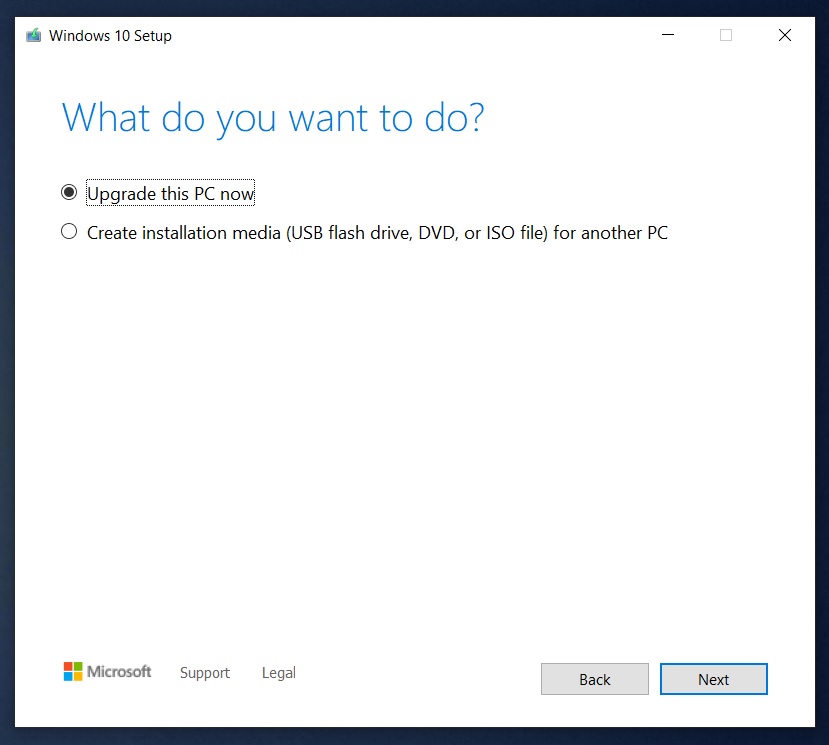
如果您正在运行Windows2002年5月10日更新并运行媒体安装工具,它将升级您的操作系统以构建19041.450,这不是一个干净的安装。就地升级保留用户文件,保留设置和首选项,并且安装的应用程序和数据保持不变。
当您无法应用来自WindowsUpdate的2020年8月累积更新时,这也很有用。媒体创建工具还可以帮助您解决“开始”菜单、“操作中心”、甚至“Windows更新”等问题,这正是我们在安装安全修补程序失败时所需要的。
如果您想保存您的文件、应用程序和其他数据,请访问Microsoft的网站然后点击“立即下载工具”。导航到下载该工具的位置,并双击setup.exe。
您将被要求‘升级这个PC’或‘创建安装媒体’。单击第一个选项(默认情况下应该选择该选项),然后单击‘Next’。一旦完成,媒体创建工具将检查更新并安装Build 19041.450。
根据连接和硬件配置,此过程可能需要10至15分钟。
相关文章
-
微软向非Insider测试者推送Your Phone的And
08-15 -
Win10磁盘碎片整理工具存在问题:微软确认
08-15 -
微软开发Win10无线显示适配器,售价70美元
08-15 -
微软推出2020年8月周二安全更新补丁修复漏
08-13 -
微软Surface Duo的App Group功能出现在Win1
08-11 -
微软开始在Windows 10中添加Windows 10X功
08-09 -
微软内部团队进一步重组:改善Win10升级体验
08-07 -
微软已修复Windows 10“无网络连接”问题
08-06 -
微软工程师解释为何 Edge 默认使用 Google
08-06 -
2020版 Msdn微软原版Win10专业版 iso镜像_1
07-31
网友评论(共有 0 条评论)






